radio OPEL VIVARO B 2016.5 Infotainment kÃĐzikÃķnyv (in Hungarian)
[x] Cancel search | Manufacturer: OPEL, Model Year: 2016.5, Model line: VIVARO B, Model: OPEL VIVARO B 2016.5Pages: 141, PDF Size: 2.03 MB
Page 56 of 141
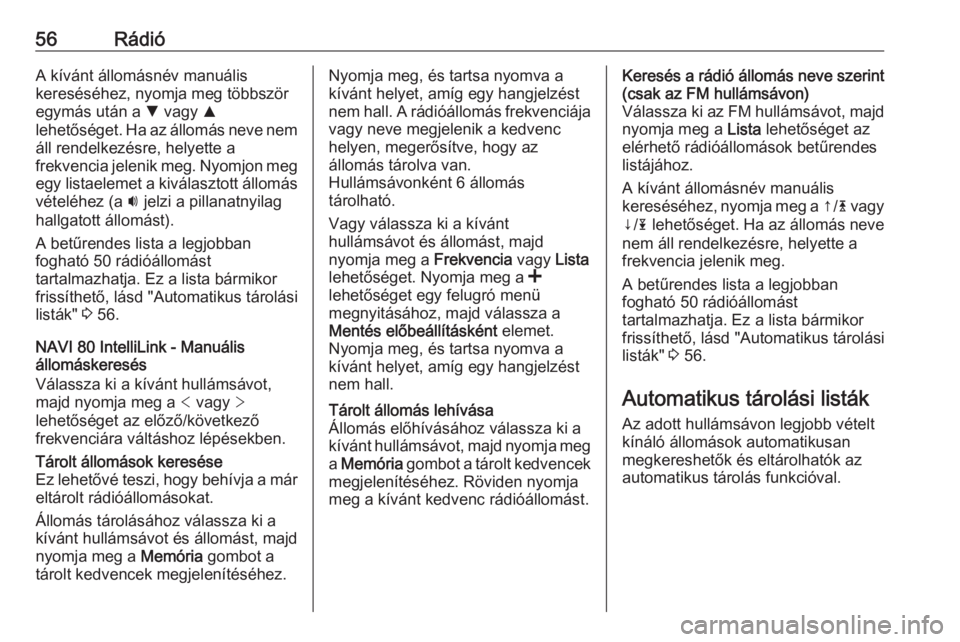
56RÃĄdiÃģA kÃvÃĄnt ÃĄllomÃĄsnÃĐv manuÃĄlis
keresÃĐsÃĐhez, nyomja meg tÃķbbszÃķr
egymÃĄs utÃĄn a S vagy R
lehetÅsÃĐget. Ha az ÃĄllomÃĄs neve nem
ÃĄll rendelkezÃĐsre, helyette a
frekvencia jelenik meg. Nyomjon meg
egy listaelemet a kivÃĄlasztott ÃĄllomÃĄs vÃĐtelÃĐhez (a i jelzi a pillanatnyilag
hallgatott ÃĄllomÃĄst).
A betÅąrendes lista a legjobban
foghatÃģ 50 rÃĄdiÃģÃĄllomÃĄst
tartalmazhatja. Ez a lista bÃĄrmikor
frissÃthetÅ, lÃĄsd "Automatikus tÃĄrolÃĄsi
listÃĄk" 3 56.
NAVI 80 IntelliLink - ManuÃĄlis
ÃĄllomÃĄskeresÃĐs
VÃĄlassza ki a kÃvÃĄnt hullÃĄmsÃĄvot,
majd nyomja meg a < vagy >
lehetÅsÃĐget az elÅzÅ/kÃķvetkezÅ
frekvenciÃĄra vÃĄltÃĄshoz lÃĐpÃĐsekben.TÃĄrolt ÃĄllomÃĄsok keresÃĐse
Ez lehetÅvÃĐ teszi, hogy behÃvja a mÃĄr
eltÃĄrolt rÃĄdiÃģÃĄllomÃĄsokat.
ÃllomÃĄs tÃĄrolÃĄsÃĄhoz vÃĄlassza ki a
kÃvÃĄnt hullÃĄmsÃĄvot ÃĐs ÃĄllomÃĄst, majd
nyomja meg a MemÃģria gombot a
tÃĄrolt kedvencek megjelenÃtÃĐsÃĐhez.Nyomja meg, ÃĐs tartsa nyomva a
kÃvÃĄnt helyet, amÃg egy hangjelzÃĐst
nem hall. A rÃĄdiÃģÃĄllomÃĄs frekvenciÃĄja vagy neve megjelenik a kedvenc
helyen, megerÅsÃtve, hogy az
ÃĄllomÃĄs tÃĄrolva van.
HullÃĄmsÃĄvonkÃĐnt 6 ÃĄllomÃĄs
tÃĄrolhatÃģ.
Vagy vÃĄlassza ki a kÃvÃĄnt
hullÃĄmsÃĄvot ÃĐs ÃĄllomÃĄst, majd
nyomja meg a Frekvencia vagy Lista
lehetÅsÃĐget. Nyomja meg a <
lehetÅsÃĐget egy felugrÃģ menÞ
megnyitÃĄsÃĄhoz, majd vÃĄlassza a
MentÃĐs elÅbeÃĄllÃtÃĄskÃĐnt elemet.
Nyomja meg, ÃĐs tartsa nyomva a kÃvÃĄnt helyet, amÃg egy hangjelzÃĐst
nem hall.TÃĄrolt ÃĄllomÃĄs lehÃvÃĄsa
ÃllomÃĄs elÅhÃvÃĄsÃĄhoz vÃĄlassza ki a
kÃvÃĄnt hullÃĄmsÃĄvot, majd nyomja meg
a MemÃģria gombot a tÃĄrolt kedvencek
megjelenÃtÃĐsÃĐhez. RÃķviden nyomja
meg a kÃvÃĄnt kedvenc rÃĄdiÃģÃĄllomÃĄst.KeresÃĐs a rÃĄdiÃģ ÃĄllomÃĄs neve szerint
(csak az FM hullÃĄmsÃĄvon)
VÃĄlassza ki az FM hullÃĄmsÃĄvot, majd
nyomja meg a Lista lehetÅsÃĐget az
elÃĐrhetÅ rÃĄdiÃģÃĄllomÃĄsok betÅąrendes
listÃĄjÃĄhoz.
A kÃvÃĄnt ÃĄllomÃĄsnÃĐv manuÃĄlis
keresÃĐsÃĐhez, nyomja meg a â/4 vagy
â/ 1 lehetÅsÃĐget. Ha az ÃĄllomÃĄs neve
nem ÃĄll rendelkezÃĐsre, helyette a
frekvencia jelenik meg.
A betÅąrendes lista a legjobban
foghatÃģ 50 rÃĄdiÃģÃĄllomÃĄst
tartalmazhatja. Ez a lista bÃĄrmikor
frissÃthetÅ, lÃĄsd "Automatikus tÃĄrolÃĄsi
listÃĄk" 3 56.
Automatikus tÃĄrolÃĄsi listÃĄk
Az adott hullÃĄmsÃĄvon legjobb vÃĐtelt kÃnÃĄlÃģ ÃĄllomÃĄsok automatikusan
megkereshetÅk ÃĐs eltÃĄrolhatÃģk az
automatikus tÃĄrolÃĄs funkciÃģval.
Page 57 of 141
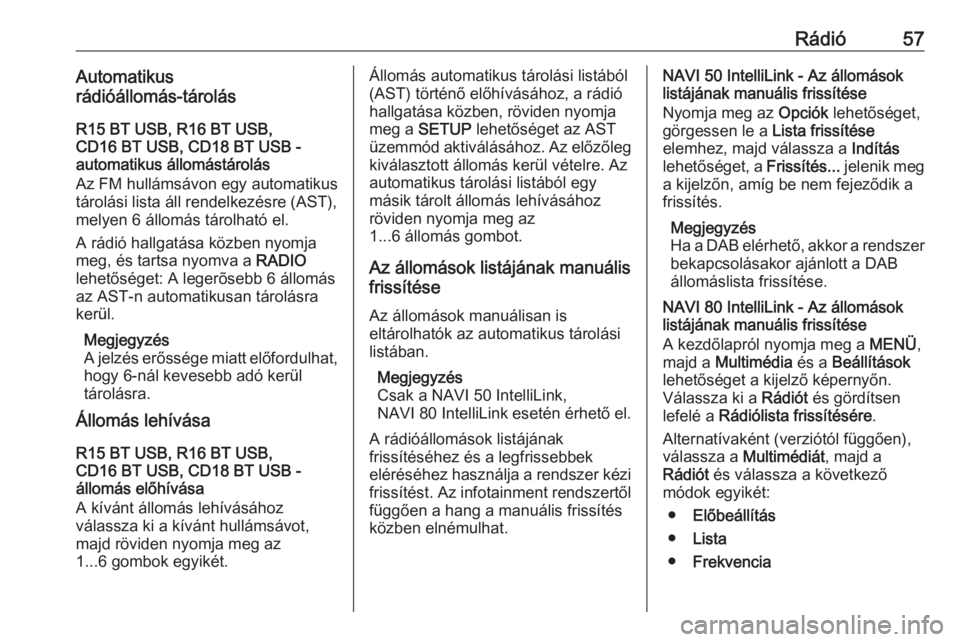
RÃĄdiÃģ57Automatikus
rÃĄdiÃģÃĄllomÃĄs-tÃĄrolÃĄs
R15 BT USB, R16 BT USB,
CD16 BT USB, CD18 BT USB -
automatikus ÃĄllomÃĄstÃĄrolÃĄs
Az FM hullÃĄmsÃĄvon egy automatikus
tÃĄrolÃĄsi lista ÃĄll rendelkezÃĐsre (AST),
melyen 6 ÃĄllomÃĄs tÃĄrolhatÃģ el.
A rÃĄdiÃģ hallgatÃĄsa kÃķzben nyomja
meg, ÃĐs tartsa nyomva a RADIO
lehetÅsÃĐget: A legerÃĩsebb 6 ÃĄllomÃĄs
az AST-n automatikusan tÃĄrolÃĄsra
kerÞl.
MegjegyzÃĐs
A jelzÃĐs erÅssÃĐge miatt elÅfordulhat, hogy 6-nÃĄl kevesebb adÃģ kerÞl
tÃĄrolÃĄsra.
ÃllomÃĄs lehÃvÃĄsa
R15 BT USB, R16 BT USB,
CD16 BT USB, CD18 BT USB -
ÃĄllomÃĄs elÅhÃvÃĄsa
A kÃvÃĄnt ÃĄllomÃĄs lehÃvÃĄsÃĄhoz
vÃĄlassza ki a kÃvÃĄnt hullÃĄmsÃĄvot,
majd rÃķviden nyomja meg az
1...6 gombok egyikÃĐt.ÃllomÃĄs automatikus tÃĄrolÃĄsi listÃĄbÃģl
(AST) tÃķrtÃĐnÅ elÅhÃvÃĄsÃĄhoz, a rÃĄdiÃģ hallgatÃĄsa kÃķzben, rÃķviden nyomja
meg a SETUP lehetÅsÃĐget az AST
ÞzemmÃģd aktivÃĄlÃĄsÃĄhoz. Az elÅzÅleg
kivÃĄlasztott ÃĄllomÃĄs kerÞl vÃĐtelre. Az
automatikus tÃĄrolÃĄsi listÃĄbÃģl egy
mÃĄsik tÃĄrolt ÃĄllomÃĄs lehÃvÃĄsÃĄhoz
rÃķviden nyomja meg az
1...6 ÃĄllomÃĄs gombot.
Az ÃĄllomÃĄsok listÃĄjÃĄnak manuÃĄlis
frissÃtÃĐse
Az ÃĄllomÃĄsok manuÃĄlisan is
eltÃĄrolhatÃģk az automatikus tÃĄrolÃĄsi
listÃĄban.
MegjegyzÃĐs
Csak a NAVI 50 IntelliLink,
NAVI 80 IntelliLink esetÃĐn ÃĐrhetÅ el.
A rÃĄdiÃģÃĄllomÃĄsok listÃĄjÃĄnak
frissÃtÃĐsÃĐhez ÃĐs a legfrissebbek
elÃĐrÃĐsÃĐhez hasznÃĄlja a rendszer kÃĐzi frissÃtÃĐst. Az infotainment rendszertÅl
fÞggÅen a hang a manuÃĄlis frissÃtÃĐs
kÃķzben elnÃĐmulhat.NAVI 50 IntelliLink - Az ÃĄllomÃĄsok
listÃĄjÃĄnak manuÃĄlis frissÃtÃĐse
Nyomja meg az OpciÃģk lehetÅsÃĐget,
gÃķrgessen le a Lista frissÃtÃĐse
elemhez, majd vÃĄlassza a IndÃtÃĄs
lehetÅsÃĐget, a FrissÃtÃĐs... jelenik meg
a kijelzÅn, amÃg be nem fejezÅdik a
frissÃtÃĐs.
MegjegyzÃĐs
Ha a DAB elÃĐrhetÅ, akkor a rendszer bekapcsolÃĄsakor ajÃĄnlott a DABÃĄllomÃĄslista frissÃtÃĐse.
NAVI 80 IntelliLink - Az ÃĄllomÃĄsok
listÃĄjÃĄnak manuÃĄlis frissÃtÃĐse
A kezdÅlaprÃģl nyomja meg a MENÃ,
majd a MultimÃĐdia ÃĐs a BeÃĄllÃtÃĄsok
lehetÅsÃĐget a kijelzÅ kÃĐpernyÅn. VÃĄlassza ki a RÃĄdiÃģt ÃĐs gÃķrdÃtsen
lefelÃĐ a RÃĄdiÃģlista frissÃtÃĐsÃĐre .
AlternatÃvakÃĐnt (verziÃģtÃģl fÞggÅen),
vÃĄlassza a MultimÃĐdiÃĄt , majd a
RÃĄdiÃģt ÃĐs vÃĄlassza a kÃķvetkezÅ
mÃģdok egyikÃĐt:
â ElÅbeÃĄllÃtÃĄs
â Lista
â Frekvencia
Page 58 of 141
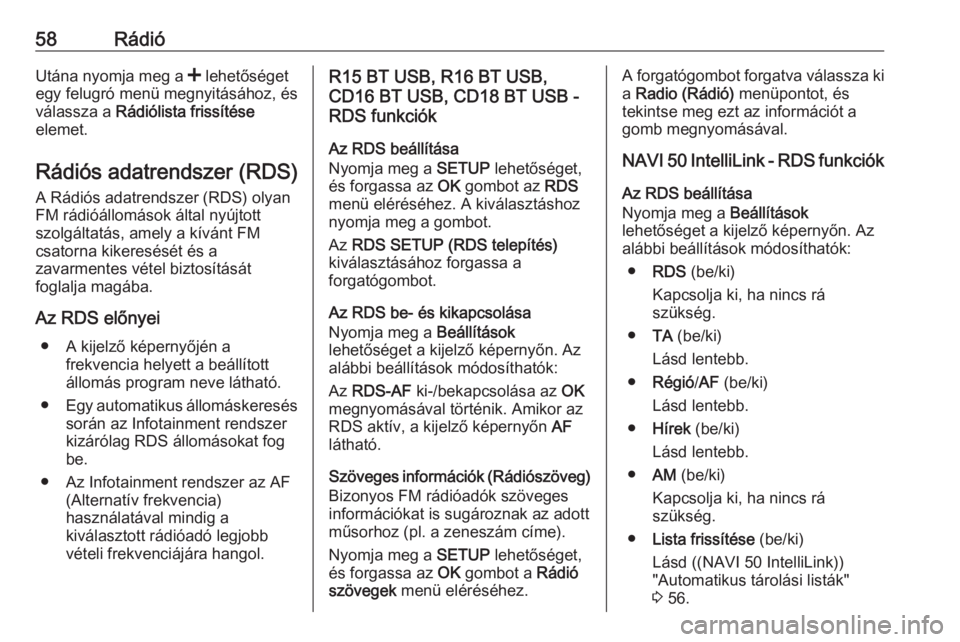
58RÃĄdiÃģUtÃĄna nyomja meg a < lehetÅsÃĐget
egy felugrÃģ menÞ megnyitÃĄsÃĄhoz, ÃĐs
vÃĄlassza a RÃĄdiÃģlista frissÃtÃĐse
elemet.
RÃĄdiÃģs adatrendszer (RDS) A RÃĄdiÃģs adatrendszer (RDS) olyan
FM rÃĄdiÃģÃĄllomÃĄsok ÃĄltal nyÚjtott
szolgÃĄltatÃĄs, amely a kÃvÃĄnt FM
csatorna kikeresÃĐsÃĐt ÃĐs a
zavarmentes vÃĐtel biztosÃtÃĄsÃĄt
foglalja magÃĄba.
Az RDS elÅnyei â A kijelzÅ kÃĐpernyÅjÃĐn a frekvencia helyett a beÃĄllÃtott
ÃĄllomÃĄs program neve lÃĄthatÃģ.
â Egy automatikus ÃĄllomÃĄskeresÃĐs
sorÃĄn az Infotainment rendszer
kizÃĄrÃģlag RDS ÃĄllomÃĄsokat fog
be.
â Az Infotainment rendszer az AF (AlternatÃv frekvencia)
hasznÃĄlatÃĄval mindig a
kivÃĄlasztott rÃĄdiÃģadÃģ legjobb
vÃĐteli frekvenciÃĄjÃĄra hangol.R15 BT USB, R16 BT USB,
CD16 BT USB, CD18 BT USB -
RDS funkciÃģk
Az RDS beÃĄllÃtÃĄsa
Nyomja meg a SETUP lehetÅsÃĐget,
ÃĐs forgassa az OK gombot az RDS
menÞ elÃĐrÃĐsÃĐhez. A kivÃĄlasztÃĄshoz
nyomja meg a gombot.
Az RDS SETUP (RDS telepÃtÃĐs)
kivÃĄlasztÃĄsÃĄhoz forgassa a
forgatÃģgombot.
Az RDS be- ÃĐs kikapcsolÃĄsa
Nyomja meg a BeÃĄllÃtÃĄsok
lehetÅsÃĐget a kijelzÅ kÃĐpernyÅn. Az alÃĄbbi beÃĄllÃtÃĄsok mÃģdosÃthatÃģk:
Az RDS-AF ki-/bekapcsolÃĄsa az OK
megnyomÃĄsÃĄval tÃķrtÃĐnik. Amikor az RDS aktÃv, a kijelzÅ kÃĐpernyÅn AF
lÃĄthatÃģ.
SzÃķveges informÃĄciÃģk (RÃĄdiÃģszÃķveg)
Bizonyos FM rÃĄdiÃģadÃģk szÃķveges
informÃĄciÃģkat is sugÃĄroznak az adott
mÅąsorhoz (pl. a zeneszÃĄm cÃme).
Nyomja meg a SETUP lehetÅsÃĐget,
ÃĐs forgassa az OK gombot a RÃĄdiÃģ
szÃķvegek menÞ elÃĐrÃĐsÃĐhez.A forgatÃģgombot forgatva vÃĄlassza ki
a Radio (RÃĄdiÃģ) menÞpontot, ÃĐs
tekintse meg ezt az informÃĄciÃģt a
gomb megnyomÃĄsÃĄval.
NAVI 50 IntelliLink - RDS funkciÃģk
Az RDS beÃĄllÃtÃĄsa
Nyomja meg a BeÃĄllÃtÃĄsok
lehetÅsÃĐget a kijelzÅ kÃĐpernyÅn. Az alÃĄbbi beÃĄllÃtÃĄsok mÃģdosÃthatÃģk:
â RDS (be/ki)
Kapcsolja ki, ha nincs rÃĄ
szÞksÃĐg.
â TA (be/ki)
LÃĄsd lentebb.
â RÃĐgiÃģ /AF (be/ki)
LÃĄsd lentebb.
â HÃrek (be/ki)
LÃĄsd lentebb.
â AM (be/ki)
Kapcsolja ki, ha nincs rÃĄ
szÞksÃĐg.
â Lista frissÃtÃĐse (be/ki)
LÃĄsd ((NAVI 50 IntelliLink))
"Automatikus tÃĄrolÃĄsi listÃĄk"
3 56.
Page 59 of 141
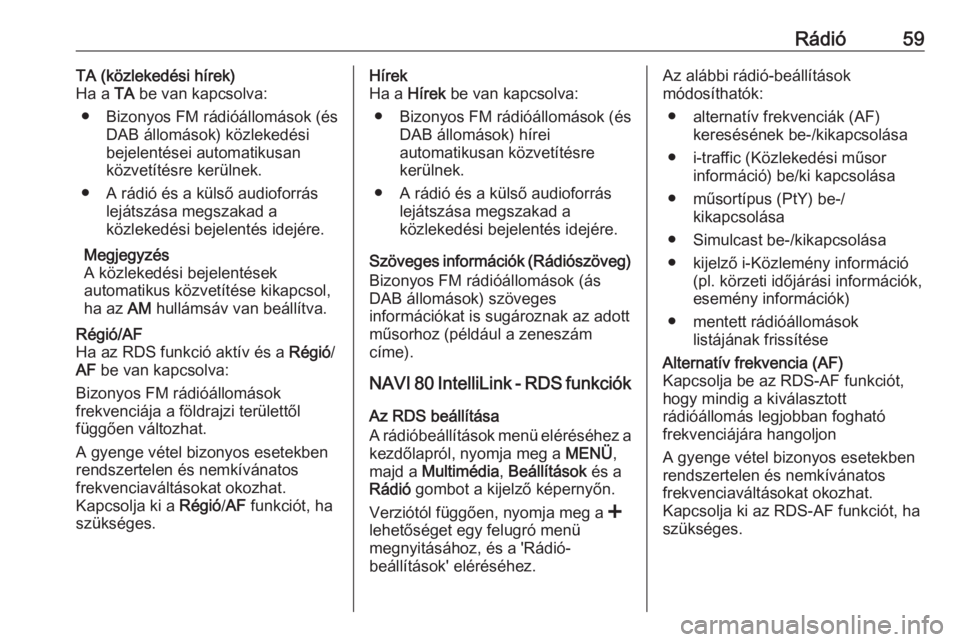
RÃĄdiÃģ59TA (kÃķzlekedÃĐsi hÃrek)
Ha a TA be van kapcsolva:
â Bizonyos FM rÃĄdiÃģÃĄllomÃĄsok (ÃĐs DAB ÃĄllomÃĄsok) kÃķzlekedÃĐsi
bejelentÃĐsei automatikusan
kÃķzvetÃtÃĐsre kerÞlnek.
â A rÃĄdiÃģ ÃĐs a kÞlsÅ audioforrÃĄs lejÃĄtszÃĄsa megszakad a
kÃķzlekedÃĐsi bejelentÃĐs idejÃĐre.
MegjegyzÃĐs
A kÃķzlekedÃĐsi bejelentÃĐsek
automatikus kÃķzvetÃtÃĐse kikapcsol,
ha az AM hullÃĄmsÃĄv van beÃĄllÃtva.RÃĐgiÃģ/AF
Ha az RDS funkciÃģ aktÃv ÃĐs a RÃĐgiÃģ/
AF be van kapcsolva:
Bizonyos FM rÃĄdiÃģÃĄllomÃĄsok
frekvenciÃĄja a fÃķldrajzi terÞlettÅl
fÞggÅen vÃĄltozhat.
A gyenge vÃĐtel bizonyos esetekben
rendszertelen ÃĐs nemkÃvÃĄnatos
frekvenciavÃĄltÃĄsokat okozhat.
Kapcsolja ki a RÃĐgiÃģ/AF funkciÃģt, ha
szÞksÃĐges.HÃrek
Ha a HÃrek be van kapcsolva:
â Bizonyos FM rÃĄdiÃģÃĄllomÃĄsok (ÃĐs DAB ÃĄllomÃĄsok) hÃrei
automatikusan kÃķzvetÃtÃĐsre
kerÞlnek.
â A rÃĄdiÃģ ÃĐs a kÞlsÅ audioforrÃĄs lejÃĄtszÃĄsa megszakad a
kÃķzlekedÃĐsi bejelentÃĐs idejÃĐre.
SzÃķveges informÃĄciÃģk (RÃĄdiÃģszÃķveg)
Bizonyos FM rÃĄdiÃģÃĄllomÃĄsok (ÃĄs
DAB ÃĄllomÃĄsok) szÃķveges
informÃĄciÃģkat is sugÃĄroznak az adott
mÅąsorhoz (pÃĐldÃĄul a zeneszÃĄm
cÃme).
NAVI 80 IntelliLink - RDS funkciÃģk
Az RDS beÃĄllÃtÃĄsa
A rÃĄdiÃģbeÃĄllÃtÃĄsok menÞ elÃĐrÃĐsÃĐhez a kezdÅlaprÃģl, nyomja meg a MENÃ,
majd a MultimÃĐdia , BeÃĄllÃtÃĄsok ÃĐs a
RÃĄdiÃģ gombot a kijelzÅ kÃĐpernyÅn.
VerziÃģtÃģl fÞggÅen, nyomja meg a <
lehetÅsÃĐget egy felugrÃģ menÞ megnyitÃĄsÃĄhoz, ÃĐs a 'RÃĄdiÃģ-
beÃĄllÃtÃĄsok' elÃĐrÃĐsÃĐhez.Az alÃĄbbi rÃĄdiÃģ-beÃĄllÃtÃĄsok
mÃģdosÃthatÃģk:
â alternatÃv frekvenciÃĄk (AF) keresÃĐsÃĐnek be-/kikapcsolÃĄsa
â i-traffic (KÃķzlekedÃĐsi mÅąsor informÃĄciÃģ) be/ki kapcsolÃĄsa
â mÅąsortÃpus (PtY) be-/ kikapcsolÃĄsa
â Simulcast be-/kikapcsolÃĄsa
â kijelzÅ i-KÃķzlemÃĐny informÃĄciÃģ (pl. kÃķrzeti idÅjÃĄrÃĄsi informÃĄciÃģk,
esemÃĐny informÃĄciÃģk)
â mentett rÃĄdiÃģÃĄllomÃĄsok listÃĄjÃĄnak frissÃtÃĐseAlternatÃv frekvencia (AF)
Kapcsolja be az RDS-AF funkciÃģt,
hogy mindig a kivÃĄlasztott
rÃĄdiÃģÃĄllomÃĄs legjobban foghatÃģ
frekvenciÃĄjÃĄra hangoljon
A gyenge vÃĐtel bizonyos esetekben
rendszertelen ÃĐs nemkÃvÃĄnatos
frekvenciavÃĄltÃĄsokat okozhat.
Kapcsolja ki az RDS-AF funkciÃģt, ha
szÞksÃĐges.
Page 60 of 141
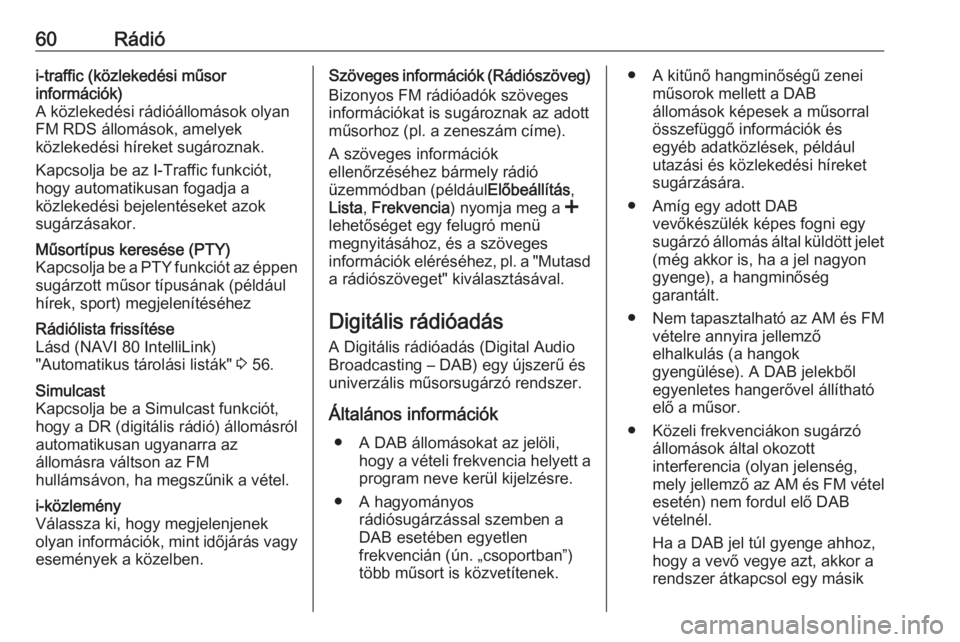
60RÃĄdiÃģi-traffic (kÃķzlekedÃĐsi mÅąsor
informÃĄciÃģk)
A kÃķzlekedÃĐsi rÃĄdiÃģÃĄllomÃĄsok olyan
FM RDS ÃĄllomÃĄsok, amelyek
kÃķzlekedÃĐsi hÃreket sugÃĄroznak.
Kapcsolja be az I-Traffic funkciÃģt,
hogy automatikusan fogadja a
kÃķzlekedÃĐsi bejelentÃĐseket azok
sugÃĄrzÃĄsakor.MÅąsortÃpus keresÃĐse (PTY)
Kapcsolja be a PTY funkciÃģt az ÃĐppen
sugÃĄrzott mÅąsor tÃpusÃĄnak (pÃĐldÃĄul
hÃrek, sport) megjelenÃtÃĐsÃĐhezRÃĄdiÃģlista frissÃtÃĐse
LÃĄsd (NAVI 80 IntelliLink)
"Automatikus tÃĄrolÃĄsi listÃĄk" 3 56.Simulcast
Kapcsolja be a Simulcast funkciÃģt, hogy a DR (digitÃĄlis rÃĄdiÃģ) ÃĄllomÃĄsrÃģl
automatikusan ugyanarra az
ÃĄllomÃĄsra vÃĄltson az FM
hullÃĄmsÃĄvon, ha megszÅąnik a vÃĐtel.i-kÃķzlemÃĐny
VÃĄlassza ki, hogy megjelenjenek
olyan informÃĄciÃģk, mint idÅjÃĄrÃĄs vagy
esemÃĐnyek a kÃķzelben.SzÃķveges informÃĄciÃģk (RÃĄdiÃģszÃķveg)
Bizonyos FM rÃĄdiÃģadÃģk szÃķveges
informÃĄciÃģkat is sugÃĄroznak az adott
mÅąsorhoz (pl. a zeneszÃĄm cÃme).
A szÃķveges informÃĄciÃģk
ellenÅrzÃĐsÃĐhez bÃĄrmely rÃĄdiÃģ
ÞzemmÃģdban (pÃĐldÃĄul ElÅbeÃĄllÃtÃĄs,
Lista , Frekvencia ) nyomja meg a <
lehetÅsÃĐget egy felugrÃģ menÞ megnyitÃĄsÃĄhoz, ÃĐs a szÃķveges
informÃĄciÃģk elÃĐrÃĐsÃĐhez, pl. a "Mutasd a rÃĄdiÃģszÃķveget" kivÃĄlasztÃĄsÃĄval.
DigitÃĄlis rÃĄdiÃģadÃĄs
A DigitÃĄlis rÃĄdiÃģadÃĄs (Digital Audio
Broadcasting â DAB) egy ÚjszerÅą ÃĐs
univerzÃĄlis mÅąsorsugÃĄrzÃģ rendszer.
ÃltalÃĄnos informÃĄciÃģk â A DAB ÃĄllomÃĄsokat az jelÃķli, hogy a vÃĐteli frekvencia helyett aprogram neve kerÞl kijelzÃĐsre.
â A hagyomÃĄnyos rÃĄdiÃģsugÃĄrzÃĄssal szemben a
DAB esetÃĐben egyetlen
frekvenciÃĄn (Ún. âcsoportbanâ)
tÃķbb mÅąsort is kÃķzvetÃtenek.â A kitÅąnÅ hangminÅsÃĐgÅą zenei mÅąsorok mellett a DAB
ÃĄllomÃĄsok kÃĐpesek a mÅąsorral
ÃķsszefÞggÅ informÃĄciÃģk ÃĐs
egyÃĐb adatkÃķzlÃĐsek, pÃĐldÃĄul
utazÃĄsi ÃĐs kÃķzlekedÃĐsi hÃreket
sugÃĄrzÃĄsÃĄra.
â AmÃg egy adott DAB vevÅkÃĐszÞlÃĐk kÃĐpes fogni egy
sugÃĄrzÃģ ÃĄllomÃĄs ÃĄltal kÞldÃķtt jelet
(mÃĐg akkor is, ha a jel nagyon
gyenge), a hangminÅsÃĐg
garantÃĄlt.
â Nem tapasztalhatÃģ az AM ÃĐs FM
vÃĐtelre annyira jellemzÅ
elhalkulÃĄs (a hangok
gyengÞlÃĐse). A DAB jelekbÅl egyenletes hangerÅvel ÃĄllÃthatÃģ
elÅ a mÅąsor.
â KÃķzeli frekvenciÃĄkon sugÃĄrzÃģ ÃĄllomÃĄsok ÃĄltal okozott
interferencia (olyan jelensÃĐg,
mely jellemzÅ az AM ÃĐs FM vÃĐtel
esetÃĐn) nem fordul elÅ DAB
vÃĐtelnÃĐl.
Ha a DAB jel tÚl gyenge ahhoz,
hogy a vevÅ vegye azt, akkor a
rendszer ÃĄtkapcsol egy mÃĄsik
Page 61 of 141
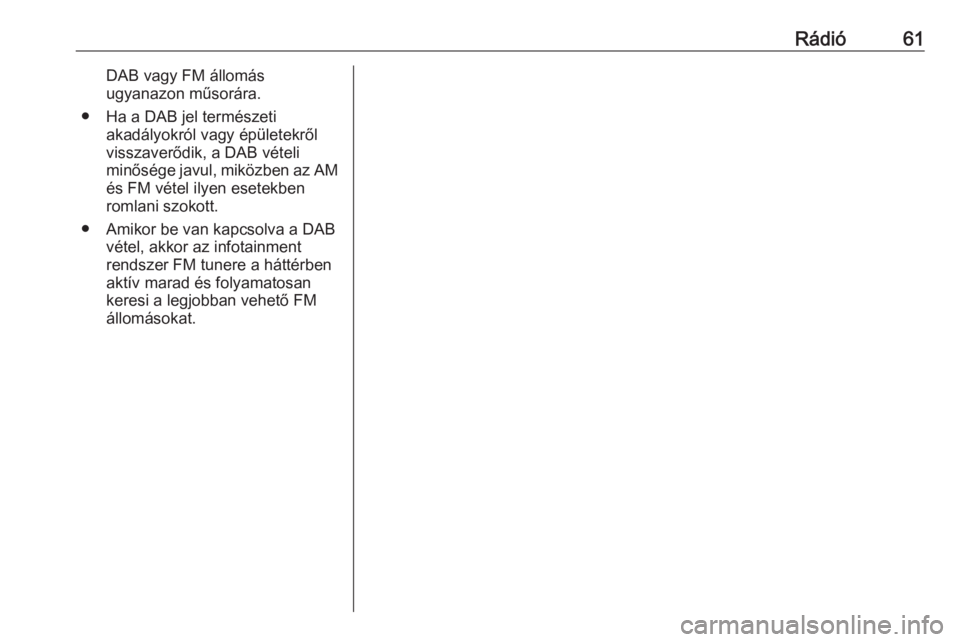
RÃĄdiÃģ61DAB vagy FM ÃĄllomÃĄs
ugyanazon mÅąsorÃĄra.
â Ha a DAB jel termÃĐszeti akadÃĄlyokrÃģl vagy ÃĐpÞletekrÅl
visszaverÅdik, a DAB vÃĐteli
minÅsÃĐge javul, mikÃķzben az AM ÃĐs FM vÃĐtel ilyen esetekben
romlani szokott.
â Amikor be van kapcsolva a DAB vÃĐtel, akkor az infotainment
rendszer FM tunere a hÃĄttÃĐrben
aktÃv marad ÃĐs folyamatosan
keresi a legjobban vehetÅ FM ÃĄllomÃĄsokat.
Page 73 of 141
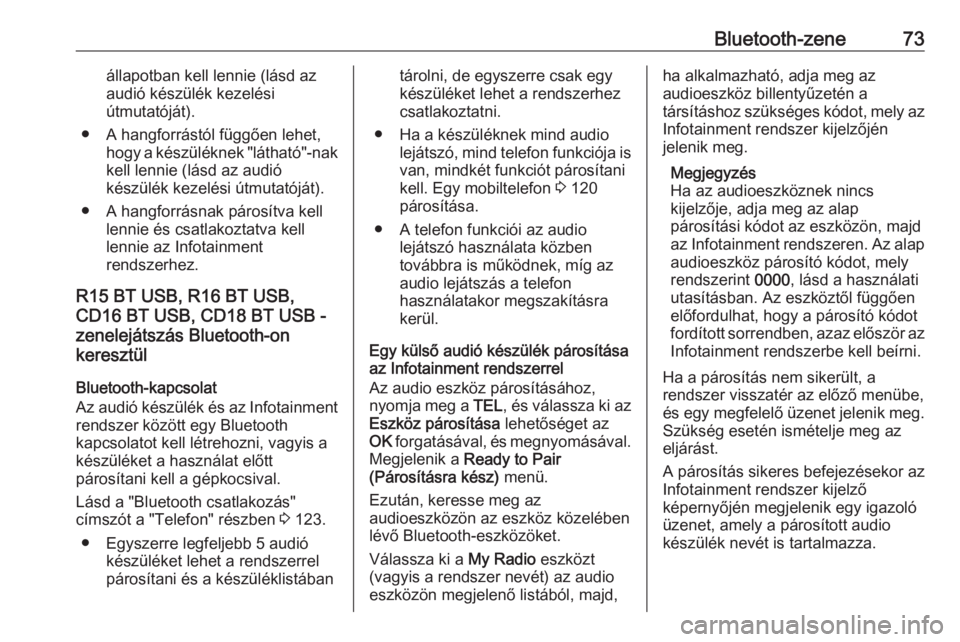
Bluetooth-zene73ÃĄllapotban kell lennie (lÃĄsd az
audiÃģ kÃĐszÞlÃĐk kezelÃĐsi
ÚtmutatÃģjÃĄt).
â A hangforrÃĄstÃģl fÞggÅen lehet, hogy a kÃĐszÞlÃĐknek "lÃĄthatÃģ"-nakkell lennie (lÃĄsd az audiÃģ
kÃĐszÞlÃĐk kezelÃĐsi ÚtmutatÃģjÃĄt).
â A hangforrÃĄsnak pÃĄrosÃtva kell lennie ÃĐs csatlakoztatva kell
lennie az Infotainment
rendszerhez.
R15 BT USB, R16 BT USB,
CD16 BT USB, CD18 BT USB -
zenelejÃĄtszÃĄs Bluetooth-on
keresztÞl
Bluetooth-kapcsolat
Az audiÃģ kÃĐszÞlÃĐk ÃĐs az Infotainment
rendszer kÃķzÃķtt egy Bluetooth
kapcsolatot kell lÃĐtrehozni, vagyis a
kÃĐszÞlÃĐket a hasznÃĄlat elÅtt
pÃĄrosÃtani kell a gÃĐpkocsival.
LÃĄsd a "Bluetooth csatlakozÃĄs"
cÃmszÃģt a "Telefon" rÃĐszben 3 123.
â Egyszerre legfeljebb 5 audiÃģ kÃĐszÞlÃĐket lehet a rendszerrel
pÃĄrosÃtani ÃĐs a kÃĐszÞlÃĐklistÃĄbantÃĄrolni, de egyszerre csak egy
kÃĐszÞlÃĐket lehet a rendszerhez
csatlakoztatni.
â Ha a kÃĐszÞlÃĐknek mind audio lejÃĄtszÃģ, mind telefon funkciÃģja is
van, mindkÃĐt funkciÃģt pÃĄrosÃtani
kell. Egy mobiltelefon 3 120
pÃĄrosÃtÃĄsa.
â A telefon funkciÃģi az audio lejÃĄtszÃģ hasznÃĄlata kÃķzben
tovÃĄbbra is mÅąkÃķdnek, mÃg az
audio lejÃĄtszÃĄs a telefon
hasznÃĄlatakor megszakÃtÃĄsra
kerÞl.
Egy kÞlsÅ audiÃģ kÃĐszÞlÃĐk pÃĄrosÃtÃĄsa
az Infotainment rendszerrel
Az audio eszkÃķz pÃĄrosÃtÃĄsÃĄhoz,
nyomja meg a TEL, ÃĐs vÃĄlassza ki az
EszkÃķz pÃĄrosÃtÃĄsa lehetÅsÃĐget az
OK forgatÃĄsÃĄval, ÃĐs megnyomÃĄsÃĄval.
Megjelenik a Ready to Pair
(PÃĄrosÃtÃĄsra kÃĐsz) menÞ.
EzutÃĄn, keresse meg az
audioeszkÃķzÃķn az eszkÃķz kÃķzelÃĐben
lÃĐvÅ Bluetooth-eszkÃķzÃķket.
VÃĄlassza ki a My Radio eszkÃķzt
(vagyis a rendszer nevÃĐt) az audio eszkÃķzÃķn megjelenÅ listÃĄbÃģl, majd,ha alkalmazhatÃģ, adja meg az
audioeszkÃķz billentyÅązetÃĐn a
tÃĄrsÃtÃĄshoz szÞksÃĐges kÃģdot, mely az
Infotainment rendszer kijelzÅjÃĐn
jelenik meg.
MegjegyzÃĐs
Ha az audioeszkÃķznek nincs
kijelzÅje, adja meg az alap
pÃĄrosÃtÃĄsi kÃģdot az eszkÃķzÃķn, majd
az Infotainment rendszeren. Az alap audioeszkÃķz pÃĄrosÃtÃģ kÃģdot, mely
rendszerint 0000, lÃĄsd a hasznÃĄlati
utasÃtÃĄsban. Az eszkÃķztÅl fÞggÅen
elÅfordulhat, hogy a pÃĄrosÃtÃģ kÃģdot
fordÃtott sorrendben, azaz elÅszÃķr az
Infotainment rendszerbe kell beÃrni.
Ha a pÃĄrosÃtÃĄs nem sikerÞlt, a
rendszer visszatÃĐr az elÅzÅ menÞbe,
ÃĐs egy megfelelŠÞzenet jelenik meg.
SzÞksÃĐg esetÃĐn ismÃĐtelje meg az
eljÃĄrÃĄst.
A pÃĄrosÃtÃĄs sikeres befejezÃĐsekor az
Infotainment rendszer kijelzÅ
kÃĐpernyÅjÃĐn megjelenik egy igazolÃģ
Þzenet, amely a pÃĄrosÃtott audio
kÃĐszÞlÃĐk nevÃĐt is tartalmazza.
Page 82 of 141
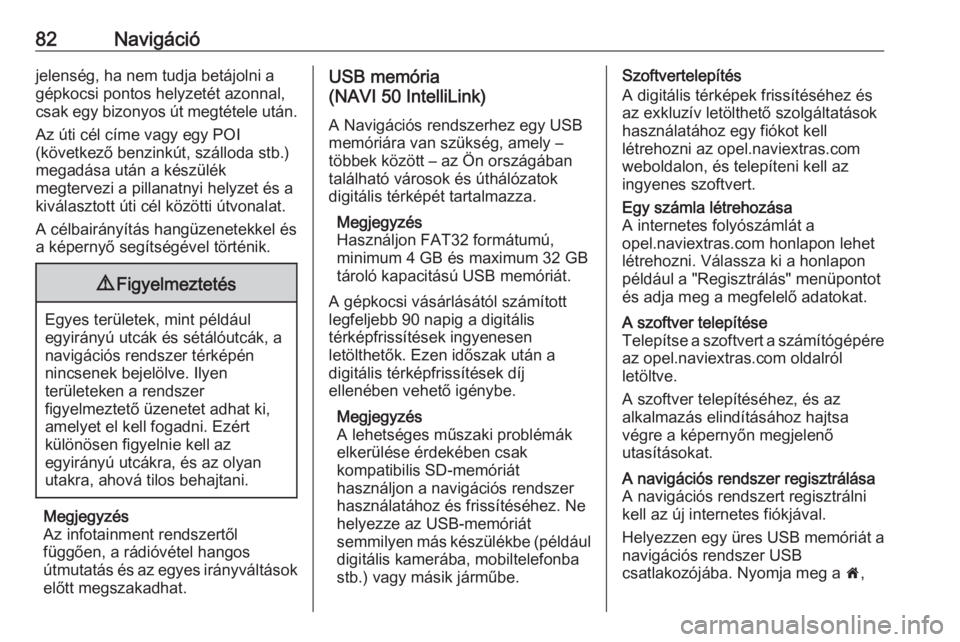
82NavigÃĄciÃģjelensÃĐg, ha nem tudja betÃĄjolni a
gÃĐpkocsi pontos helyzetÃĐt azonnal,
csak egy bizonyos Út megtÃĐtele utÃĄn.
Az Úti cÃĐl cÃme vagy egy POI
(kÃķvetkezÅ benzinkÚt, szÃĄlloda stb.)
megadÃĄsa utÃĄn a kÃĐszÞlÃĐk
megtervezi a pillanatnyi helyzet ÃĐs a
kivÃĄlasztott Úti cÃĐl kÃķzÃķtti Útvonalat.
A cÃĐlbairÃĄnyÃtÃĄs hangÞzenetekkel ÃĐs
a kÃĐpernyÅ segÃtsÃĐgÃĐvel tÃķrtÃĐnik.9 FigyelmeztetÃĐs
Egyes terÞletek, mint pÃĐldÃĄul
egyirÃĄnyÚ utcÃĄk ÃĐs sÃĐtÃĄlÃģutcÃĄk, a
navigÃĄciÃģs rendszer tÃĐrkÃĐpÃĐn
nincsenek bejelÃķlve. Ilyen
terÞleteken a rendszer
figyelmeztetŠÞzenetet adhat ki,
amelyet el kell fogadni. EzÃĐrt
kÞlÃķnÃķsen figyelnie kell az
egyirÃĄnyÚ utcÃĄkra, ÃĐs az olyan
utakra, ahovÃĄ tilos behajtani.
MegjegyzÃĐs
Az infotainment rendszertÅl
fÞggÅen, a rÃĄdiÃģvÃĐtel hangos
ÚtmutatÃĄs ÃĐs az egyes irÃĄnyvÃĄltÃĄsok
elÅtt megszakadhat.
USB memÃģria
(NAVI 50 IntelliLink)
A NavigÃĄciÃģs rendszerhez egy USB
memÃģriÃĄra van szÞksÃĐg, amely â
tÃķbbek kÃķzÃķtt â az Ãn orszÃĄgÃĄban
talÃĄlhatÃģ vÃĄrosok ÃĐs ÚthÃĄlÃģzatok
digitÃĄlis tÃĐrkÃĐpÃĐt tartalmazza.
MegjegyzÃĐs
HasznÃĄljon FAT32 formÃĄtumÚ,
minimum 4 GB ÃĐs maximum 32 GB tÃĄrolÃģ kapacitÃĄsÚ USB memÃģriÃĄt.
A gÃĐpkocsi vÃĄsÃĄrlÃĄsÃĄtÃģl szÃĄmÃtott
legfeljebb 90 napig a digitÃĄlis
tÃĐrkÃĐpfrissÃtÃĐsek ingyenesen
letÃķlthetÅk. Ezen idÅszak utÃĄn a
digitÃĄlis tÃĐrkÃĐpfrissÃtÃĐsek dÃj
ellenÃĐben vehetÅ igÃĐnybe.
MegjegyzÃĐs
A lehetsÃĐges mÅąszaki problÃĐmÃĄk
elkerÞlÃĐse ÃĐrdekÃĐben csak
kompatibilis SD-memÃģriÃĄt
hasznÃĄljon a navigÃĄciÃģs rendszer
hasznÃĄlatÃĄhoz ÃĐs frissÃtÃĐsÃĐhez. Ne
helyezze az USB-memÃģriÃĄt
semmilyen mÃĄs kÃĐszÞlÃĐkbe (pÃĐldÃĄul digitÃĄlis kamerÃĄba, mobiltelefonba
stb.) vagy mÃĄsik jÃĄrmÅąbe.SzoftvertelepÃtÃĐs
A digitÃĄlis tÃĐrkÃĐpek frissÃtÃĐsÃĐhez ÃĐs
az exkluzÃv letÃķlthetÅ szolgÃĄltatÃĄsok
hasznÃĄlatÃĄhoz egy fiÃģkot kell
lÃĐtrehozni az opel.naviextras.com
weboldalon, ÃĐs telepÃteni kell az
ingyenes szoftvert.Egy szÃĄmla lÃĐtrehozÃĄsa
A internetes folyÃģszÃĄmlÃĄt a
opel.naviextras.com honlapon lehet
lÃĐtrehozni. VÃĄlassza ki a honlapon
pÃĐldÃĄul a "RegisztrÃĄlÃĄs" menÞpontot
ÃĐs adja meg a megfelelÅ adatokat.A szoftver telepÃtÃĐse
TelepÃtse a szoftvert a szÃĄmÃtÃģgÃĐpÃĐre
az opel.naviextras.com oldalrÃģl
letÃķltve.
A szoftver telepÃtÃĐsÃĐhez, ÃĐs az
alkalmazÃĄs elindÃtÃĄsÃĄhoz hajtsa
vÃĐgre a kÃĐpernyÅn megjelenÅ
utasÃtÃĄsokat.A navigÃĄciÃģs rendszer regisztrÃĄlÃĄsa
A navigÃĄciÃģs rendszert regisztrÃĄlni
kell az Új internetes fiÃģkjÃĄval.
Helyezzen egy Þres USB memÃģriÃĄt a navigÃĄciÃģs rendszer USB
csatlakozÃģjÃĄba. Nyomja meg a 7,
Page 116 of 141

116HangfelismerÃĐsMikrofon ÃĐ:A rendszer kÃĐszen
ÃĄll a hangutasÃtÃĄs
fogadÃĄsÃĄraHangszÃģrÃģ
l:A hangutasÃtÃĄsok
jelenlegBetÃķltÃĐs ikon:AdatbetÃķltÃĐs
folyamatban
NavigÃĄciÃģ vezÃĐrlÃĐs
NAVI 50 IntelliLink
HangfelismerÃĐs bekapcsolÃĄsa
A hangfelismerÃĐs funkciÃģ
bekapcsolÃĄsÃĄhoz navigÃĄlÃĄs kÃķzben:
Nyomja meg a 5 lehetÅsÃĐget a
kormÃĄnykerÃĐk kezelÅszervein; a 5
jelenik meg az audiorendszer
informÃĄciÃģi mellett a kijelzÅ jobb alsÃģ
sarkÃĄban.
MegjegyzÃĐs
A hangfelismerÃĐs funkciÃģ
hasznÃĄlata kÃķzben az audioforrÃĄs
lejÃĄtszÃĄsa megszakad.
A hangos utasÃtÃĄsokkal kapcsolatos
tÃĄjÃĐkoztatÃĄsÃĐrt, lÃĄsd
(NAVI 50 IntelliLink) "SÚgÃģt" az
"ÃltalÃĄnos informÃĄciÃģk" rÃĐszben
3 114.
NAVI 80 IntelliLink
HangfelismerÃĐs bekapcsolÃĄsa
A hangfelismerÃĐs funkciÃģ
bekapcsolÃĄsa:
Nyomja meg az 5 lehetÅsÃĐget a
kormÃĄnyoszlop kezelÅszervein a
HangvezÃĐrlÃĐs fÅmenÞ
megnyitÃĄsÃĄhoz.
A hangjelzÃĐst kÃķvetÅen mondja ki az
" Ãti cÃĐl " utasÃtÃĄst egy Új cÃm
bevitelÃĐhez. Mondja ki a " CÃm"
utasÃtÃĄst, majd mondja ki az Úti cÃĐl
teljes cÃmÃĐt (hÃĄzszÃĄm, utcanÃĐv,
cÃĐltelepÞlÃĐs).
Megjelenik a rendszer ÃĄltal felismert
cÃm. Amikor a rendszer erre kÃĐri,
erÅsÃtse meg az Úti cÃĐlt a
cÃĐlbairÃĄnyÃtÃĄs elindÃtÃĄsÃĄhoz.
Vagy a hangjelzÃĐs utÃĄn mondja ki a " LegutÃģbbi Úti cÃĐlok " utasÃtÃĄst a
legutÃģbbi Úti cÃĐlok listÃĄjÃĄnak
elÃĐrÃĐsÃĐhez, ÃĐs vÃĄlassza ki a kÃvÃĄnt Úti
cÃĐlt.
TovÃĄbbi tÃĄjÃĐkoztatÃĄsÃĐrt, lÃĄsd a
(NAVI 80 IntelliLink) "Ãti cÃĐl bevitele"
cÃmszÃģt a "NavigÃĄciÃģ" rÃĐszben 3 98.Telefon vezÃĐrlÃĐs
NAVI 50 IntelliLink
HangfelismerÃĐs bekapcsolÃĄsa
A hangfelismerÃĐs funkciÃģ
bekapcsolÃĄsa:
Nyomja meg az 5 lehetÅsÃĐget a
kormÃĄnyoszlop kezelÅszervein az
Okostelefon menÞ megnyitÃĄsÃĄhoz;
az aktivÃĄlÃĄst egy hangjelzÃĐs az 5
megjelenÃĐse jelzi a kijelzÅn.
A hangfelismerÃĐs hasznÃĄlatÃĄhoz, nyomja meg az 5 lehetÅsÃĐget a
kijelzÅn (vagy 5).
MegjegyzÃĐs
A hangfelismerÃĐs funkciÃģ mÅąkÃķdÃĐse
kÃķzben a RÃĄdiÃģ ÃĐs a MÃĐdia funkciÃģk
nem hasznÃĄlhatÃģk.
Az inaktivÃĄlÃĄshoz, nyomja meg, ÃĐs
tartsa nyomva az 5 lehetÅsÃĐget a
kijelzÅn (vagy 5).
A hangos utasÃtÃĄsokkal kapcsolatos
tÃĄjÃĐkoztatÃĄsÃĐrt, lÃĄsd
(NAVI 50 IntelliLink) "SÚgÃģt" az
"ÃltalÃĄnos informÃĄciÃģk" rÃĐszben
3 114.
Page 118 of 141
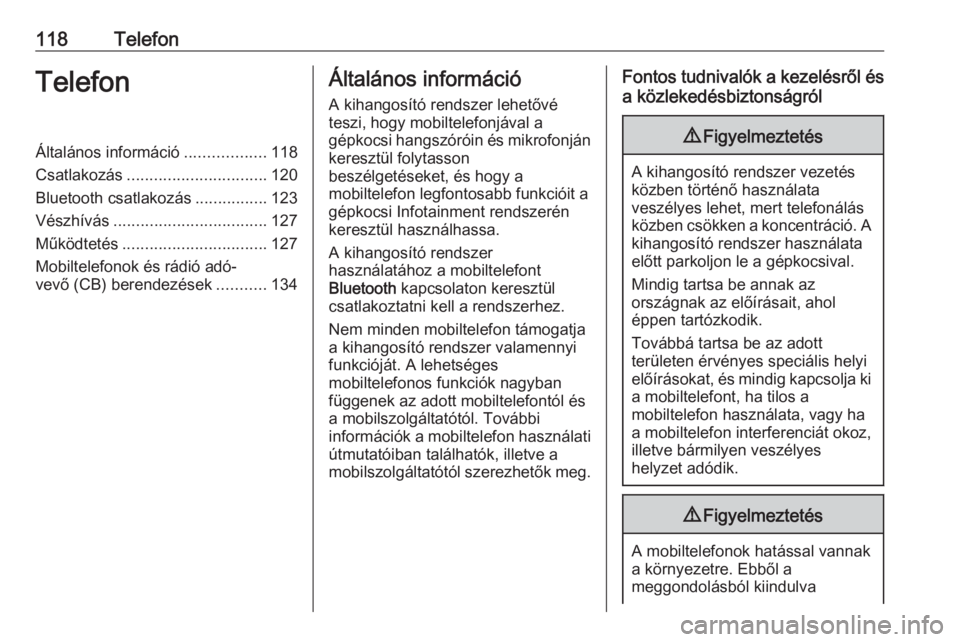
118TelefonTelefonÃltalÃĄnos informÃĄciÃģ..................118
CsatlakozÃĄs ............................... 120
Bluetooth csatlakozÃĄs ................123
VÃĐszhÃvÃĄs .................................. 127
MÅąkÃķdtetÃĐs ................................ 127
Mobiltelefonok ÃĐs rÃĄdiÃģ adÃģ- vevÅ (CB) berendezÃĐsek ...........134ÃltalÃĄnos informÃĄciÃģ
A kihangosÃtÃģ rendszer lehetÅvÃĐ
teszi, hogy mobiltelefonjÃĄval a
gÃĐpkocsi hangszÃģrÃģin ÃĐs mikrofonjÃĄn keresztÞl folytasson
beszÃĐlgetÃĐseket, ÃĐs hogy a
mobiltelefon legfontosabb funkciÃģit a
gÃĐpkocsi Infotainment rendszerÃĐn
keresztÞl hasznÃĄlhassa.
A kihangosÃtÃģ rendszer
hasznÃĄlatÃĄhoz a mobiltelefont
Bluetooth kapcsolaton keresztÞl
csatlakoztatni kell a rendszerhez.
Nem minden mobiltelefon tÃĄmogatja
a kihangosÃtÃģ rendszer valamennyi
funkciÃģjÃĄt. A lehetsÃĐges
mobiltelefonos funkciÃģk nagyban
fÞggenek az adott mobiltelefontÃģl ÃĐs
a mobilszolgÃĄltatÃģtÃģl. TovÃĄbbi
informÃĄciÃģk a mobiltelefon hasznÃĄlati
ÚtmutatÃģiban talÃĄlhatÃģk, illetve a
mobilszolgÃĄltatÃģtÃģl szerezhetÅk meg.Fontos tudnivalÃģk a kezelÃĐsrÅl ÃĐs
a kÃķzlekedÃĐsbiztonsÃĄgrÃģl9 FigyelmeztetÃĐs
A kihangosÃtÃģ rendszer vezetÃĐs
kÃķzben tÃķrtÃĐnÅ hasznÃĄlata
veszÃĐlyes lehet, mert telefonÃĄlÃĄs
kÃķzben csÃķkken a koncentrÃĄciÃģ. A kihangosÃtÃģ rendszer hasznÃĄlata
elÅtt parkoljon le a gÃĐpkocsival.
Mindig tartsa be annak az
orszÃĄgnak az elÅÃrÃĄsait, ahol
ÃĐppen tartÃģzkodik.
TovÃĄbbÃĄ tartsa be az adott
terÞleten ÃĐrvÃĐnyes speciÃĄlis helyi
elÅÃrÃĄsokat, ÃĐs mindig kapcsolja ki
a mobiltelefont, ha tilos a
mobiltelefon hasznÃĄlata, vagy ha
a mobiltelefon interferenciÃĄt okoz,
illetve bÃĄrmilyen veszÃĐlyes
helyzet adÃģdik.
9 FigyelmeztetÃĐs
A mobiltelefonok hatÃĄssal vannak
a kÃķrnyezetre. EbbÅl a
meggondolÃĄsbÃģl kiindulva